Bạn có thể thay đổi nền của mình trên Windows 10 theo hai cách khác nhau. Điều đó sẽ giúp bạn cảm thấy bớt nhàm chán với hình nền ánh sáng xanh cổ điển trên máy tính của mình.

Bạn đang đọc: Cách thay đổi hình nền trên thiết bị Windows 10
Windows 10 là một hệ điều hành cực kỳ phổ biến. Theo mặc định, mọi máy tính sẽ đều có hình nền màu xanh khá nhạt nhẽo. May mắn thay, bạn có tùy chọn để tùy chỉnh hình nền Windows 10 khi bạn thấy cần thiết. Đây là cách để làm điều đó.
Cách thay đổi hình nền của bạn trên Windows 10
Bước 1. Nhấp vào nút cửa sổ Windows ở góc dưới bên phải màn hình của bạn (cách khác, bạn có thể nhấn nút cửa sổ Windows trên bàn phím của mình).
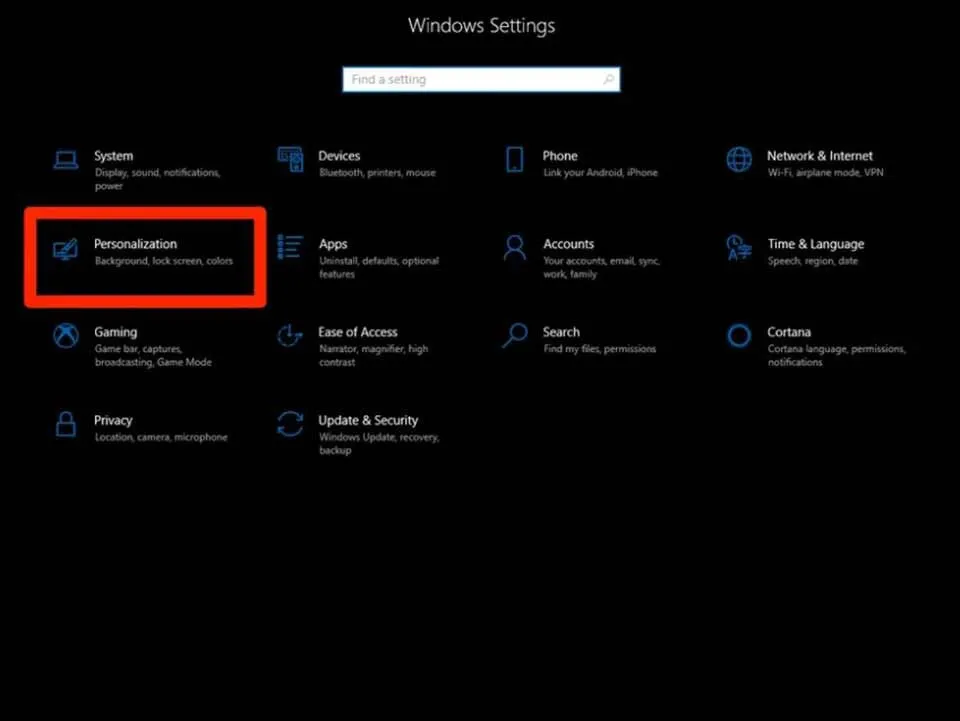
Bước 2. Nhấp vào “Settings”, sau đó nhấp vào “Personalization”.
Tìm hiểu thêm: Bạn có tai nghe? Hãy làm sạch càng sớm càng tốt, vì lý do này!
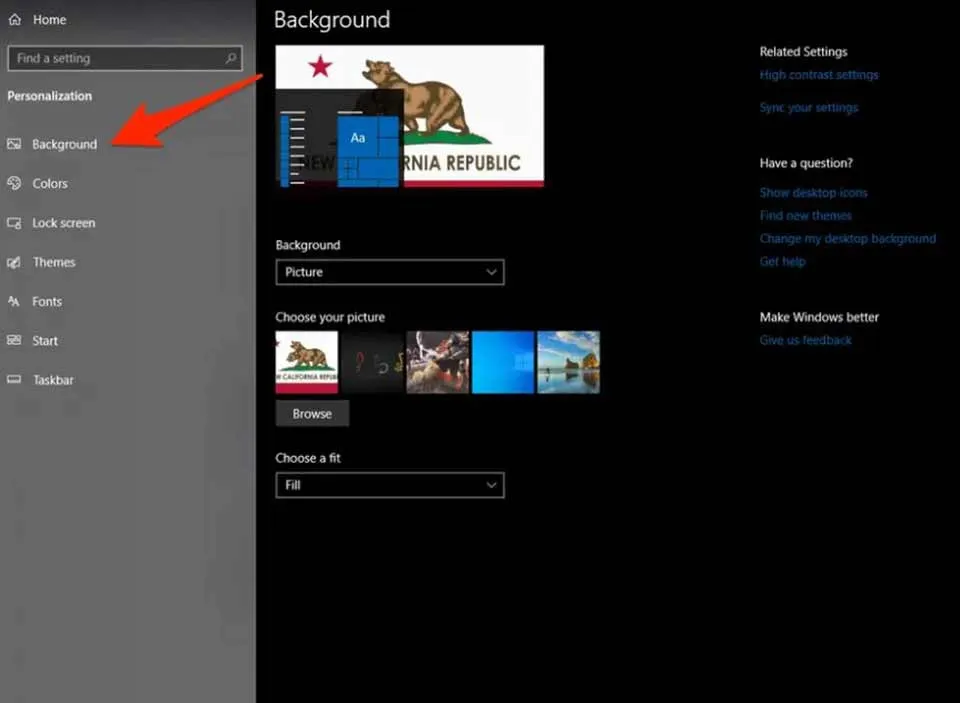
Bước 3. Sau đó, chọn mục “Background” và chọn nền mới của bạn bằng cách nhấp vào “Browse” để duyệt hình ảnh trên PC của bạn.
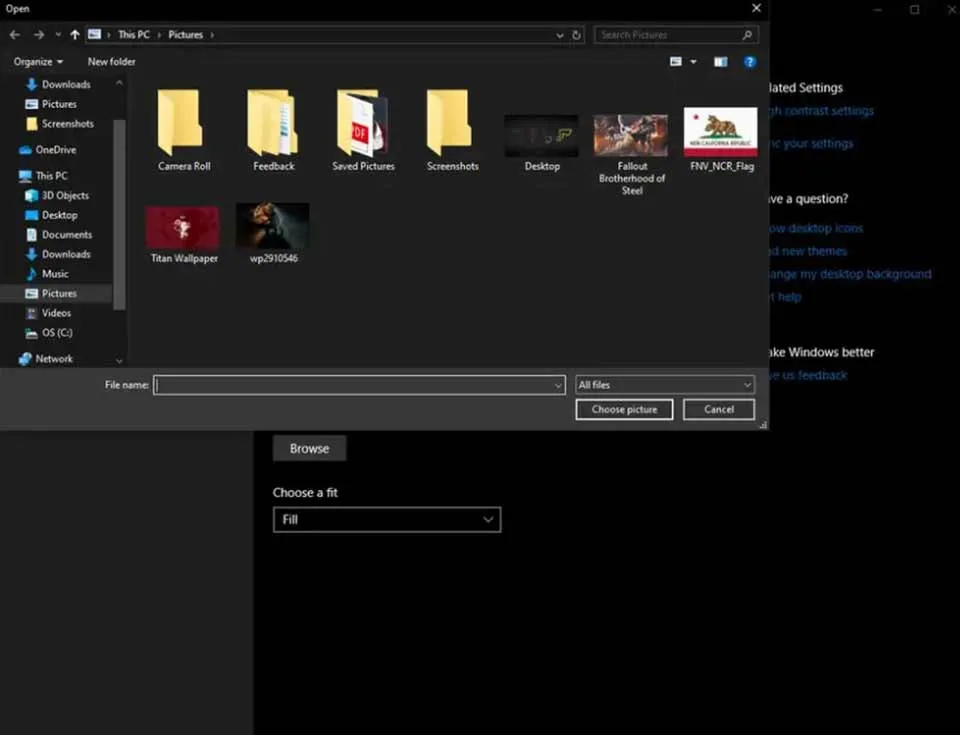
Bước 4. Chọn ảnh bạn muốn cho nền mới của bạn và nó sẽ xuất hiện trực tiếp.
Cách thay đổi hình nền của bạn trên Windows 10 bằng phím tắt
Bước 1. Nếu bạn đã biết đâu là hình nền muốn thay đổi, hãy đến vị trí mà tập tin hình ảnh đang nằm trên máy tính của mình.
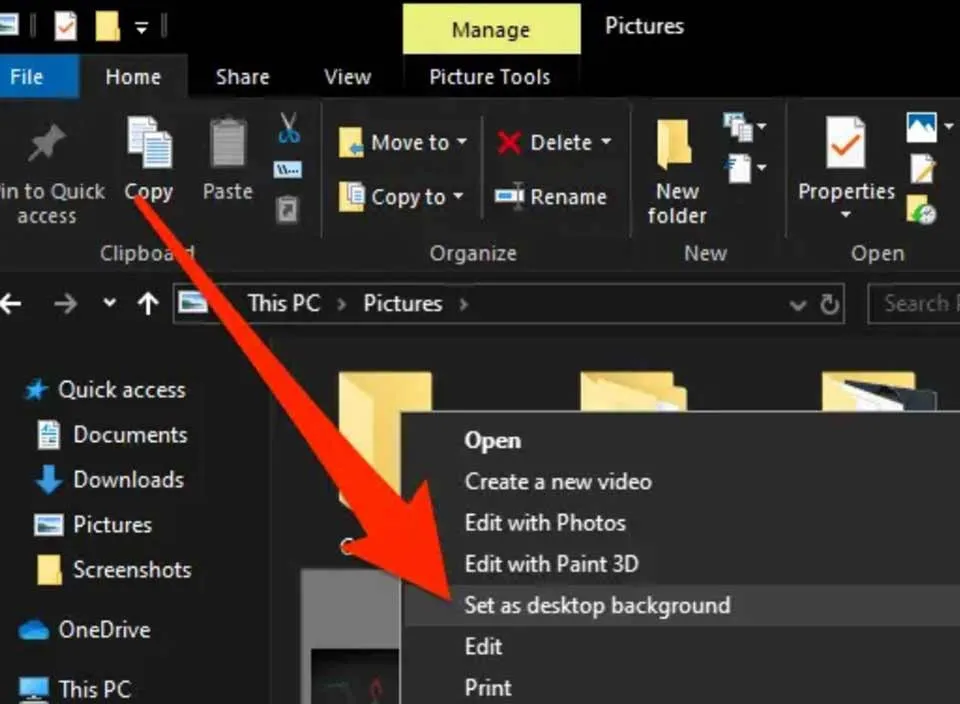
>>>>>Xem thêm: iPhone và iPad: Cách bật / tắt nhãn
Bước 2. Nhấp chuột phải vào ảnh và nhấp vào “Set as desktop background”.

